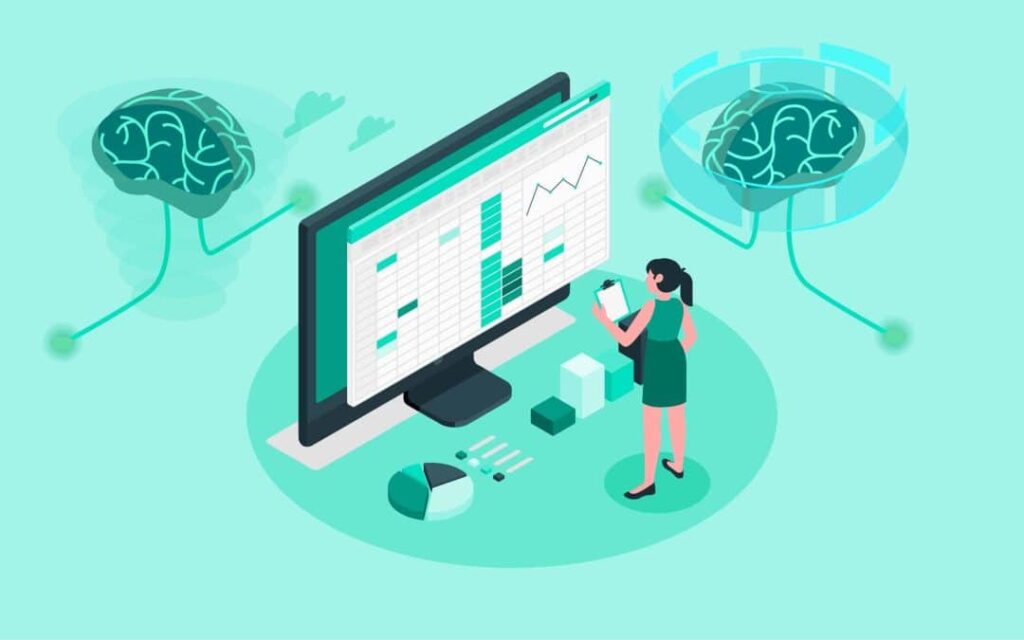Tabla de contenidos
¿Alguna vez te has encontrado mirando una abrumadora hoja de cálculo de Excel, preguntándote cómo darle sentido al caos? No estás solo. Si bien Excel es una de las herramientas más poderosas para organizar y analizar datos, su gran variedad de funciones puede hacer que incluso los usuarios experimentados se sientan atascados.
¿La buena noticia? Unos sencillos trucos pueden transformar por completo la forma de trabajar con Excel. Imagínese reducir el tiempo de su tarea a la mitad o descubrir información oculta con solo presionar unas pocas teclas. Estos no son solo para ahorrar tiempo, son opciones fantásticas. En este artículo, desbloquearemos trucos prácticos que lo ayudarán a optimizar su flujo de trabajo y tomar el control de sus datos como nunca antes.
Leer: Cómo usar las funciones inteligentes de Gmail: trucos de Gmail que debes conocer
Desde dominar los atajos de navegación hasta limpiar los formatos de fecha desordenados, esta guía rápida de Excel Campus está repleta de técnicas que abordan las frustraciones comunes y elevan su productividad. Aprenderá a moverse a través de conjuntos de datos masivos sin esfuerzo, formatear sus hojas de cálculo con precisión e incluso crear imágenes dinámicas que hagan que su trabajo se destaque.
Tanto si eres un principiante que busca ganar confianza como si eres un profesional que busca perfeccionar tus habilidades, aquí hay algo para todos. Al final, es posible que se pregunte cómo ha trabajado sin estas herramientas en su arsenal. Después de todo, a veces los ajustes más pequeños pueden conducir a los mayores avances.
Los 10 mejores trucos de Excel
- Domine los atajos de navegación, como hacer doble clic en los bordes de las celdas y usar Mayús para una selección rápida de datos para navegar de manera eficiente por grandes conjuntos de datos.
- Utilice el portapapeles de Office para almacenar hasta 24 elementos, lo que simplifica la transferencia de datos y reduce las tareas repetitivas en las hojas.
- Estandarice los formatos de fecha incoherentes utilizando herramientas como Buscar y reemplazar o Texto a columnas para obtener conjuntos de datos limpios y precisos.
- Duplique rápidamente las hojas manteniendo presionada la tecla Ctrl y arrastrando la pestaña de la hoja, ideal para plantillas o para conservar datos originales.
- Incorpore imágenes vinculadas dinámicas para paneles interactivos y visualmente atractivos, mejorando la usabilidad y el compromiso.
Domina los atajos de navegación
Navegar por grandes conjuntos de datos puede llevar mucho tiempo, pero Excel ofrece varios atajos para simplificar el proceso:
- Haga doble clic en el borde de una celda para saltar rápidamente a la última celda utilizada o que no esté en blanco en esa dirección.
- Mantenga presionada la tecla Mayús mientras hace doble clic para seleccionar un rango completo de celdas en segundos.
Estos atajos son invaluables cuando se trabaja con hojas de cálculo extensas, lo que le permite ubicar datos o identificar espacios vacíos con facilidad. Al dominar estas técnicas de navegación, puede moverse por sus datos de manera más eficiente y concentrarse en el análisis en lugar de desplazarse.
Usa el portapapeles de Office
Copiar y pegar varios elementos en las hojas puede ser tedioso, pero el Portapapeles de Office simplifica este proceso:
- Habilite el portapapeles para almacenar hasta 24 elementos a la vez, lo que facilita el acceso a los datos de uso frecuente.
- Transfiera datos sin problemas entre diferentes partes de su libro de trabajo sin cambiar repetidamente de pestaña.
Esta función es especialmente útil cuando se consolidan datos de varias fuentes o se preparan informes. Al usar el Portapapeles de manera efectiva, puede reducir las tareas repetitivas y mejorar su flujo de trabajo.
Te puede interesar leer: La tecla win: Qué es, dónde está y cómo funciona
Limpiar formatos de fecha
Los formatos de fecha incoherentes pueden interrumpir los cálculos y el análisis, pero Excel proporciona herramientas para estandarizarlos:
- Utilice la función Buscar y reemplazar para convertir fechas con formato de texto en valores de fecha adecuados.
- Aplique la herramienta Texto a columnas para cambiar el formato de las fechas en función de la configuración regional o el formato preferido.
Estas técnicas garantizan que el conjunto de datos permanezca limpio y preciso, lo cual es fundamental para generar información e informes confiables. Mantener formatos de fecha coherentes también minimiza los errores al compartir datos con otras personas.
Duplicar hojas rápidamente
Duplicar hojas es una tarea común, y Excel lo hace sin esfuerzo:
- Mantenga presionada la tecla Ctrl y arrastre una pestaña de hoja para crear instantáneamente una copia de la hoja.
Este método es ideal para crear plantillas, probar escenarios o conservar los datos originales antes de realizar cambios. Al usar este sencillo atajo, puede ahorrar tiempo y evitar errores de duplicación manual.
Crea imágenes vinculadas dinámicas
Las imágenes vinculadas dinámicas pueden hacer que el libro sea más interactivo y visualmente atractivo:
- Cree mosaicos de imágenes en los que se pueda hacer clic vinculados a hojas o rangos específicos para una navegación fluida dentro de su libro de trabajo.
Esta función es particularmente útil para paneles, presentaciones o informes donde los elementos visuales mejoran la usabilidad y el compromiso. Al incorporar imágenes dinámicas, puede hacer que sus hojas de cálculo sean más intuitivas y fáciles de usar.
Usa atajos de formato de borde
Formatear los bordes manualmente puede ser tedioso, pero los atajos de Excel pueden acelerar el proceso:
- Presione Ctrl + Mayús + Guión para eliminar los bordes de las celdas seleccionadas.
- Use Ctrl+Mayús+7 para agregar bordes de forma rápida y consistente.
Estos atajos te ayudan a mantener una apariencia limpia y profesional en tus hojas de cálculo, mejorando la legibilidad y la organización. El formato coherente también facilita que otros usuarios interpreten sus datos.
Resalta las celdas en blanco
La identificación de los datos faltantes es esencial para mantener la integridad de los datos. La función Ir a especial de Excel le permite:
- Seleccione y resalte celdas en blanco en su conjunto de datos, lo que facilita la detección de brechas o información incompleta.
Esta herramienta es particularmente útil al preparar informes o analizar conjuntos de datos, asegurándose de que no se pase por alto ninguna información crítica. Al abordar las celdas en blanco con prontitud, puede mantener la precisión y confiabilidad de sus datos.
Leer: ¿Por qué la gente compra online? 10 razones principales
Inserte filas en blanco de manera eficiente
Agregar varias filas en blanco no tiene por qué interrumpir su flujo de trabajo:
- Seleccione el número deseado de filas y presione Ctrl+ para insertarlas al instante.
Esta técnica es ideal para organizar datos, crear espacio para entradas adicionales o separar secciones dentro de la hoja de cálculo. Con este acceso directo, puede realizar cambios estructurales sin afectar al diseño de datos existente.
Agrega notas y comentarios
Colaborar en hojas de cálculo es más fácil cuando usas notas y comentarios de manera efectiva:
- Presione Mayús+F2 para insertar notas para documentación o explicaciones.
- Usa Ctrl+Mayús+F2 para agregar comentarios, etiquetar colaboradores o asignar tareas directamente dentro de la hoja de cálculo.
Estas características mejoran la comunicación y proporcionan contexto para puntos de datos específicos, lo que facilita el trabajo en equipo. Al documentar su trabajo, también se asegura de que otros puedan comprender y desarrollar su análisis.
Atajos generales de productividad
Excel ofrece una variedad de atajos para simplificar las tareas repetitivas y aumentar la productividad:
- Presione Ctrl + D para duplicar los datos de la celda anterior.
- Use Ctrl+T para crear instantáneamente una tabla, completa con opciones de filtrado y formato.
La incorporación de estos atajos en su rutina le permite concentrarse en tareas de mayor valor, como el análisis y la toma de decisiones, en lugar de la entrada o el formato manual de datos.
No te vayas sin leer: Mejores sitios web de música y vídeos de archivo libres de derechos para tus proyectos
Mejore sus habilidades de Excel
Estos diez trucos de Excel están diseñados para ayudarlo a trabajar de manera más inteligente y eficiente. Desde dominar los atajos de navegación hasta usar herramientas de formato avanzadas, cada consejo aborda un desafío específico, lo que le permite administrar los datos de manera más efectiva. Al incorporar estas técnicas en su flujo de trabajo, no solo ahorrará tiempo, sino que también mejorará su competencia general, lo que convierte a Excel en una parte indispensable de su conjunto de herramientas de productividad.
Como ajustar un monitor de PC sin colorímetro
febrero 19, 2025Ubuntu vs Mint: ¿Cuál es la mejor distribución de Linux?
noviembre 26, 2023Razones para contratar una empresa de rotulación en Barcelona
julio 14, 2023¿Qué saben las constructoras más exitosas sobre software para construcción que tú aún no aplicas?
enero 14, 2025¿Qué es el arte IA? Estos son los hechos más importantes
enero 22, 2025Reparar Nokia 6 atascado en el error de modo de descarga
junio 15, 2025¿Qué significa LTS? Definición | Soporte a largo plazo
abril 29, 20257 pasos para instalar Google Analytics en WordPress
enero 5, 2024¿Qué es y cómo funciona Z-Wave? Una guía completa
noviembre 22, 2024